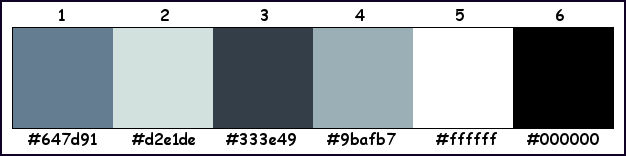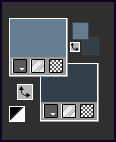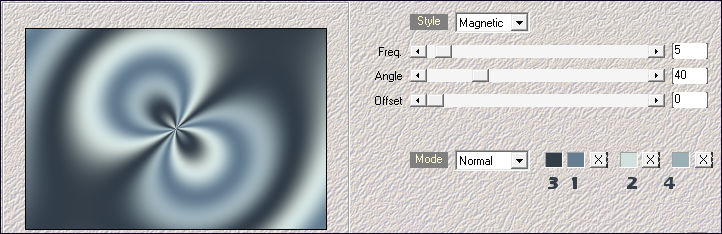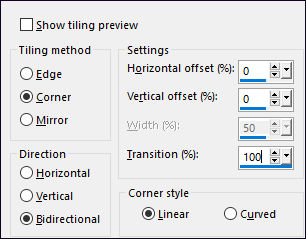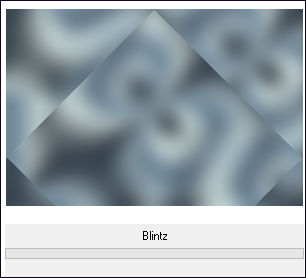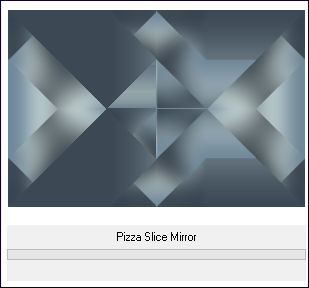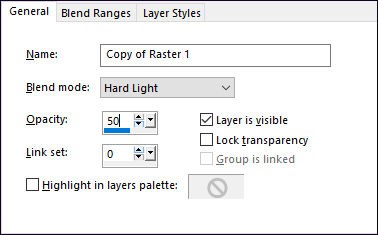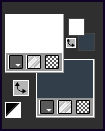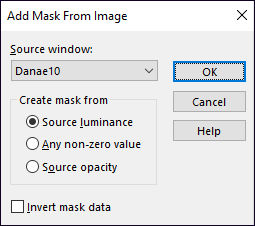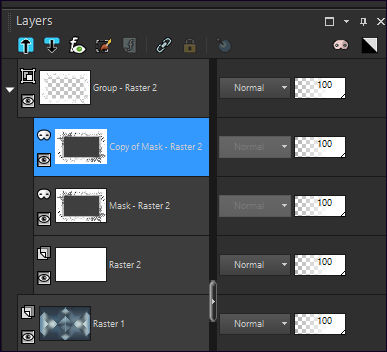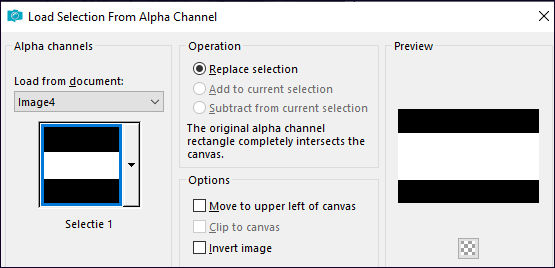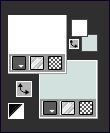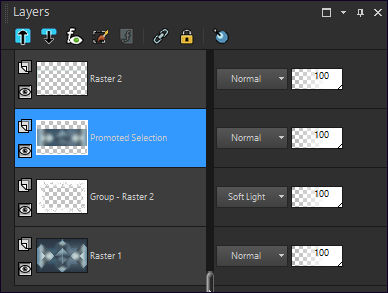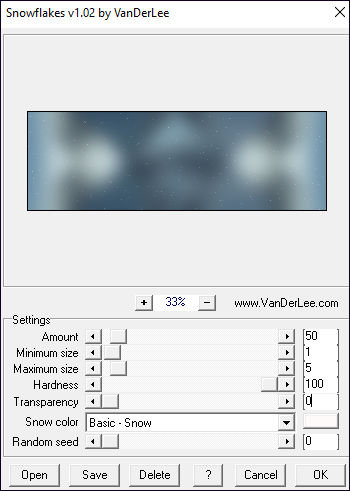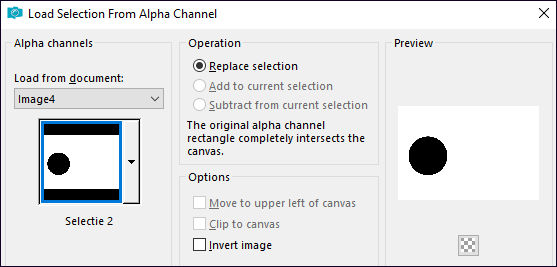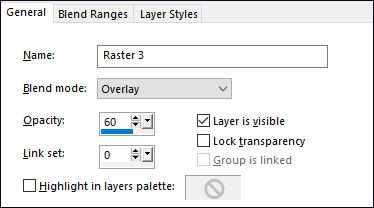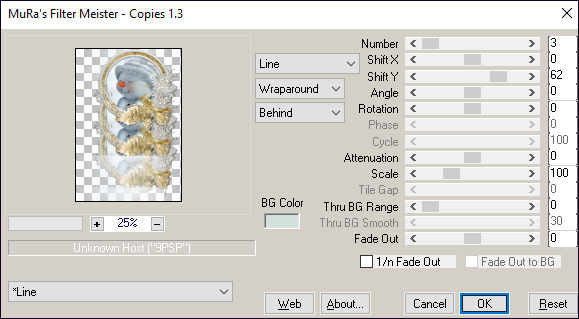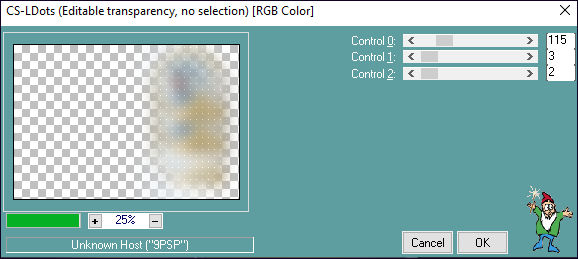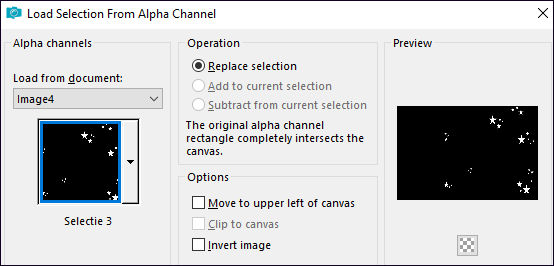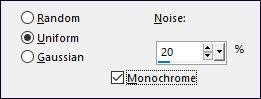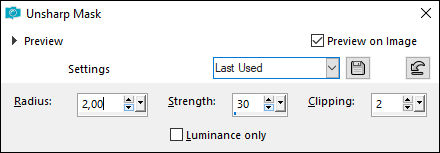WINTER 2020
Tutorial de KaDs , original, Aqui.
Esta lição foi feita com PSP 2019. Mas pode ser feita com outras versões.
Materiais Necessários:
486_KaD_Element1
486_KaD_Element2
486_KaD_Element3
486_KaD_Snowman1
486_KaD_Snowman2
486_KaD_WordArts (Abra no PSP e Minimize)
pngfuel2.com (*)
Seleções em canal alfa ( 486_KaD_Alfakanaal) Abra no PSP duplique e feche a original486_KaD_Kleuren
Plugins Utilizados:Mehdi / Wavy Lab 1.1
Simple / Blintz / Pizza Slice Mirror **
Vanderlee / Snowflakes (ou VDL / Adrenalina)
MuRa’s Meister / Copies
Carolaine & Sensibilites / CS-LDots
(**) Importados para o Unlimited 2.0
Cores:
Existem diferenças de cores nas diferentes versões do PSP.
Portanto, use os códigos html da paleta de cores para garantir que você tenha as mesmas cores.
Além disso, ao mesclar camadas, pode haver diferenças de cores.
Ao usar tubes e cores diferentes, o blend mode e/ou a opacidade da layer pode diferir.
Os termos:
Image / Mirror / Mirror Horizontal = Image / Mirror
Image / Mirror / Mirror Vertical = Image / Flip
Primeiro Plano cor 1 / Segundo Plano cor 3
01- Abra a layer <<486_KaD_Alfakanaal>>
Window / Duplicate
Feche o original, continuaremos o trabalho na cópia!
02- Effects / Plugins / Mehdi/ Wavy Lab 1.1
Effects / Image effects / Seamless Tiling
Adjust / Blur / Gaussian Blur : Radius 25
03- Effects / Plugins / Simple / Blintz
04- Effects / Plugins / Simple / Pizza Slice Mirror ( 2 vezes)
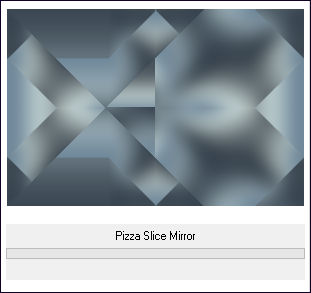
Layers / Duplicate
Image / Mirror / Mirror Horizontal
Blend mode / Hard Light
Opacidade / 50
Layers / Merge / Merge Down
05- Primeiro Plano cor 5 (#ffffff)
Layers / New Raster layer
Preencha com a cor do Primeiro Plano
Layers / New Mask Layers / From image: <<Danae10>>
Layers / Duplicate ( 2 vezes)
Layers / Merge / Merge Group (Group Raster 2)
06- Adjust / Sharpness / SharpenBlend Mode / Soft Light
07- Ative a Layer <<Raster1>>Selections / Load/Save Selection / Load Selection From Alpha Channel: Selectie 1
Selections / Promote selection to layer (Promoted selection)
Adjust / Blur / Gaussian Blur: Radius 25
Layers / Arrange / Bring to top
08- Segundo Plano cor 2
Layers / New Raster layer (Raster 2)
Preencha com a cor do Segundo Plano
Selections / Modify / Contract : 3 Pixels
Delete no Teclado
09- Ative a Layer imediatamente abaixo: (Promoted selection)
Effects / Plugins / Vanderlee / Snowflakes
(Ou você usa o VDL Adrenaline / Snowflakes)
Selections / Select None
10- Ative a layer do TOPO (Raster 2)
Effects / 3D Effects / Drop Shadow: 2 / 2 / 35 / 2 / Cor #000000
11- Ative e Copie o tube <<pngfuel2.com>>
Cole como nova layer (Raster 3)
Image / Resize / 55%... Resize All layers ... Desmarcado
Pick (K) Posição X (5,00) Posição Y (171,00) Letra "M" para desativar a Pick
12- Ative e Copie o tube <<486_KaD_Snowman1>>
Cole como nova layer (Raster 4)
Image / Mirror / Mirror Horizontal
Selections / Load/Save Selection / Load Selection From Alpha Channel: Selectie 2
Mova o tube para dentro da frame
Delete no Teclado
Selections / Select None
Layers / Arrange / Move Down
13- Ative a Layer do TOPO (Raster 3)
Layers / Merge / Merge Down
Adjust / Sharpness / Sharpen
14- Ative e Copie o tube <<486_KaD_Element1>>
Copie e Cole como nova layer (Raster 3)
Adjust / Blur / Gaussian Blur : Radius 25
Layers / Arrange / Move Down ( 3 Vezes)
Blend Mode / Overlay
Opacidade / 60
15- Ative a Layer do TOPO (Raster 4)
Ative o tube <<486_KaD_WordArts>> e ative a layer <<Kindness>>
Copie e Cole como nova layer (Raster 5)
Pick (K) Posição X (522) Posição Y (204) Letra "M" para desativar a Pick
Effects / 3D Effects / Drop Shadow : 1 / 1 / 25 / 1 / Cor #000000
16- Ative a Layer <<Raster 4>> (Frame)
Layers / Duplicate
Image / Mirror / Mirror Horizontal
Objects / Align / Top *
Effects / Plugins / MuRa’s Meister / Copies
*DICA : Se o filtro não funcionar, coloque manualmente no topo
16.1- Adjust / Blur / Gaussian Blur : Radius 25
Effects / Plugins / Carolaine & Sensibility / CS-LDots
Layers / Arrange / Move Down ( 3 Vezes)
Opacidade / 55%
Resultado:
17- Layers / New Raster layer (Raster 6)
Layers / Arrange / Bring to top
Selections / Load/Save Selection / Load Selection From Alpha Channel: Selectie 3
Preencha com a cor do Primeiro Plano
Selections / Select None
Effects / Edge Effects / Enhance
17-1- Effects / 3D Effects / Drop shadow : 1 / 1 / 25 / 1 / Cor #00000018- Ative e Copie o tube <<486_KaD_Element2>>
Cole como nova layer (Raster 7)
Objects / Align / Top
19- Image / Add Borders / Symmetric Marcado / 1 Pixel Cor 5
Image / Add Borders / Symmetric Marcado / 3 Pixels Cor 1
Image / Add Borders / Symmetric Marcado / 1 Pixel Cor 5
Selections / Select All
20- Image / Add Borders / Symmetric Marcado / 30 Pixels Cor 1
Selections / Invert
Effects / Plugins / Simple / Zoom out and Flip
Adjust / Blur / Gaussian Blur : Radius 25
21- Adjust / Add/Remove Noise/ Add Noise
Selections / Invert
Effects / 3D Effects / Drop Shadow : 0 / 0 / 60 / 30 / Cor #000000
Selections / Select None
22- Image / Add Borders / Symmetric Marcado / 1 Pixel Cor 5
Image / Add Borders / Symmetric Marcado / 3 Pixels Cor 1
Image / Add Borders / Symmetric Marcado / 1 Pixel Cor 5
23- Ative e Copie o tube << 486_KaD_Element3>>
Cole como nova layer (Não Mova!)
24- Adicione o seu nome ou a sua marca d'água
Coloque a Marca d'água de Karen
25- Layers / Merge / Merge All (Flatten)
Image / Resize / Width 900 Pixels ... Resize all Layers MARCADO
Adjust / Sharpen / Unsharp Mask : 2 / 30 / 2 ... Todos os quadradinhos desmarcados
Salve como JPG
FIM
Versão com tube de Karine Dreams (Personagem)
©Tutorial traduzido por Estela Fonseca em 30/10/2020.
Não alterar nem repassar sem autorização.